
اليوم راح انزل درس مره حلو وسهل،،
|--*¨®¨*--|عمل إضاءة متحركة على الصورهـ|--*¨®¨*--|
اول شئ نختار الصوره وانا اخترت هذي الصوره حتى اطبق عليهاا الدرس

1- نعمل لير جديد مثل ماهو موضح بالصورهـ( نضغط على المربع المحدد بالاحمر حتى يتكون عندي اللير)،،

2- نعمل لير ثاني ،،

3-نقوم بتلوين اللير الاول اللي اضفناه عن طريق اداة وعاء الدهان وراح تكون الصوره بلون واحد

4- نغير صيغة الدمج كما هو موضح بالصوره من عادي الى لون،، وراح يتغير لون الصوره،،

5- نقوم بتلوين اللير الثاني وراح تكون الصوره كلهاا لون واحد

6- نغير صيغة الدمج من عادي الى لون

7- نخفي العين من اللير الاول واللير الثاني كما موضح بالصوره

8- ننتقل إلى برنامج الايميج ريدي كما موضح بالصوره

9- نضغط المربع الموضح بالصوره حتى تتكون عندنا طبقه جديده

10 - نذهب ونظهر العين باللير الاول وراح يتغير لون الصوره مثل ماهو موضح

11- نضغط على المربع ونضيف طبقه جديده كما موضح

12- نذهب ونظهر العين في اللير الثاني وراح يتغير لون الصوره الى اللون اللي محددينه من قبل

13- وراح يكون هذا الشكل النهائي للصوره وراح نضغط على شكل المثلث حتى تتحرك الطبقات

14- طريقه الحفظ بهذا الشكـــــل ،،

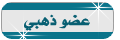




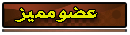
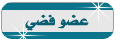

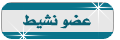
تعليق